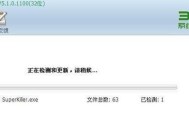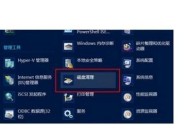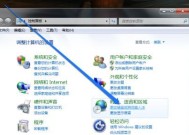电脑系统一键恢复操作指南(简化操作流程)
- 电脑常识
- 2024-05-31
- 84
- 更新:2024-05-25 10:46:34
在日常使用电脑的过程中,我们可能会遇到一些系统故障或错误,导致电脑无法正常运行。为了解决这些问题,电脑系统一键恢复成为了一种非常便捷的方法。本文将详细介绍如何进行电脑系统一键恢复操作,帮助用户快速修复系统问题。
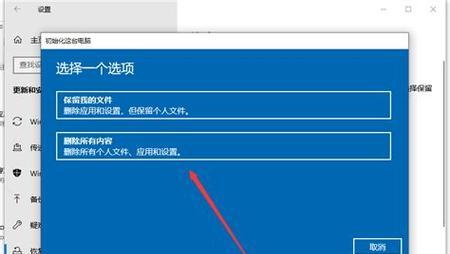
1.准备工作
在进行电脑系统一键恢复之前,首先需要备份重要的文件和数据。将这些文件保存在外部硬盘或云存储中,以防止数据丢失。
2.打开电脑设置
点击电脑屏幕左下角的“开始”按钮,并选择“设置”。在设置界面中,找到“更新和安全”选项,并点击进入。
3.进入恢复选项
在“更新和安全”界面中,选择“恢复”选项。这里将显示多个恢复选项,包括“重置此PC”、“返回到以前的版本”等等。
4.选择一键恢复
在恢复选项中,选择“重置此PC”。这个选项将帮助你快速恢复电脑系统,并删除所有文件。
5.选择保留文件
如果你只是想恢复系统,而不删除个人文件,可以选择“保留我的文件”选项。这样系统将保留你的个人文件,但会删除安装的应用程序。
6.确认操作
在选择一键恢复的方式后,系统会提示你确认操作。确保你已经备份了重要文件,并且明白这个操作将会删除一些文件。
7.开始恢复
点击“开始”按钮后,系统将开始进行一键恢复操作。这个过程可能需要一段时间,取决于你的电脑硬件性能和系统大小。
8.等待恢复完成
在一键恢复过程中,请耐心等待系统完成操作。期间,请不要关闭电脑或进行其他操作,以免造成数据丢失或系统损坏。
9.设置初始配置
一键恢复完成后,系统将要求你重新设置一些初始配置,如时区、语言等。按照系统提示进行设置即可。
10.安装应用程序
如果你选择了保留文件的选项,那么恢复后你需要重新安装之前的应用程序。可以通过下载安装包或使用原有安装盘来完成。
11.更新系统
一键恢复后,为了保持系统的稳定性和安全性,建议及时更新操作系统和驱动程序。可以进入“设置”-“更新和安全”-“Windows更新”中进行更新。
12.驱动程序安装
有些电脑在恢复后可能需要重新安装一些驱动程序,如显卡驱动、声卡驱动等。可以通过官方网站下载相应的驱动程序并进行安装。
13.定期备份
为了避免系统故障导致的数据丢失,建议定期备份重要文件和数据。这样即使出现问题,也能够快速恢复系统并保留个人文件。
14.寻求帮助
如果在一键恢复过程中遇到问题或者操作不熟悉,可以通过查阅电脑的用户手册或者联系电脑厂商寻求帮助。
15.灵活应用
电脑系统一键恢复是一个非常方便的功能,可以帮助用户快速解决系统问题。但是在使用时需要注意备份重要文件,并根据实际情况选择合适的恢复选项。
通过本文的介绍,我们可以看到电脑系统一键恢复是一种简单快捷的操作方法,可以帮助用户轻松解决系统问题。但是在操作之前,务必备份重要文件,并注意选择合适的恢复选项。希望这个操作指南能够帮助到大家,让你的电脑在出现问题时能够快速恢复正常运行。
电脑系统一键恢复
在使用电脑的过程中,我们常常会遇到系统崩溃、病毒攻击或者软件冲突等问题,导致电脑运行缓慢或者无法正常使用。为了解决这些问题,我们可以通过电脑系统一键恢复来将系统恢复到出厂设置,以快速解决各种问题并提高电脑的性能。
备份重要数据
在进行系统恢复之前,我们首先要做的是备份重要的数据,以免在恢复过程中造成数据丢失。
了解系统恢复选项
在进行系统恢复之前,我们需要了解不同电脑品牌和操作系统版本的系统恢复选项,以便正确选择合适的恢复方式。
定期创建系统备份
为了避免日后遇到类似问题时无法及时解决,我们应该定期创建系统备份,以便在需要时快速进行系统恢复。
使用内置一键恢复功能
大部分电脑品牌都会在系统中预装有一键恢复功能,我们可以通过按下指定的快捷键或者进入系统设置中找到该功能并进行操作。
使用恢复光盘或U盘
如果电脑没有预装一键恢复功能,我们可以使用恢复光盘或者U盘来进行系统恢复,具体步骤可在品牌官方网站上找到。
选择恢复模式
在进行系统恢复时,我们通常可以选择完全恢复或者自定义恢复。完全恢复将清除所有数据并将系统恢复到出厂设置,而自定义恢复可以选择性地清除数据。
确认操作
在进行系统恢复之前,我们应该仔细阅读提示和警告信息,并确认自己的操作选择是否正确。
等待系统恢复完成
系统恢复过程可能会花费一定的时间,我们需要耐心等待直到恢复完成。
重新安装必要软件和驱动
在系统恢复完成后,我们需要重新安装必要的软件和驱动程序,以确保电脑正常运行。
更新系统和软件
为了保证电脑的安全性和性能稳定性,我们应该及时更新系统和软件到最新版本。
优化电脑设置
系统恢复之后,我们可以通过优化电脑设置来提高电脑的性能,如关闭自动启动程序、清理垃圾文件等。
安装杀毒软件
为了保护电脑免受病毒和恶意软件的侵害,我们应该安装可靠的杀毒软件并定期进行扫描。
创建恢复点
在系统恢复后,我们可以创建一个恢复点,以便在日后遇到问题时快速进行恢复而无需重新进行一键恢复。
定期维护和保养
为了保持电脑的良好状态,我们应该定期进行系统维护和保养,如清理内存、清理硬盘等。
避免频繁进行系统恢复
尽管系统恢复可以解决很多问题,但频繁进行系统恢复可能会导致数据丢失和系统不稳定。我们应该尽量避免频繁进行系统恢复操作。
通过电脑系统一键恢复功能,我们可以快速解决各种问题并提高电脑的性能。在操作之前,确保备份重要数据,并选择合适的恢复方式。恢复完成后,注意重新安装必要软件和驱动,更新系统和软件,并进行优化设置和定期维护,以保持电脑的良好状态。同时,避免频繁进行系统恢复操作,以减少数据丢失和系统不稳定的风险。